正しい検索結果の表示順位を知るために、パーソナライズ検索を無効化する方法
最終更新日:2025/10/31
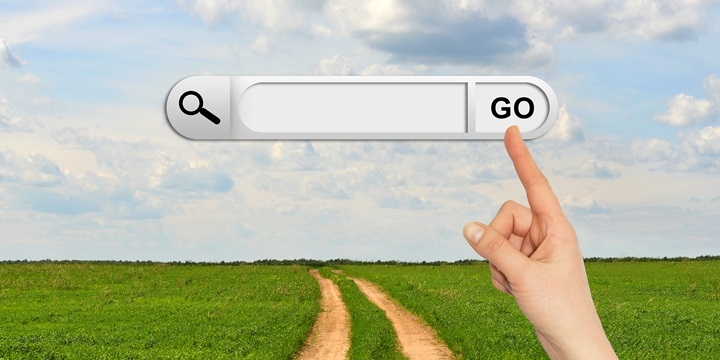
【この記事の要約】
パーソナライズド検索とは、Googleがユーザー一人ひとりの過去の検索履歴、所在地、ソーシャルな繋がりなどに基づいて、検索結果を最適化して表示する仕組みです。これにより、同じキーワードで検索しても、人によって表示される順位が異なる現象が起こります。
この機能の目的は、ユーザーにとってより関連性の高い、有益な情報を提供することにあります。マーケティング担当者は、自社で確認した検索順位が、必ずしも全てのユーザーに見えている順位ではないことを理解しなければなりません。シークレットモードなどを使って、パーソナライズの影響を受けない「素の順位」を把握しつつも、最終的にはユーザーにとって普遍的に価値のあるコンテンツを作ることが、最も確実なSEO対策となります。
【よくある質問と回答】
なぜ同じキーワードで検索しても、人によって順位が違うのですか?
Googleが、あなたの過去の行動や現在地などを考慮して、「あなたにとって最も役立ちそうな結果」を優先的に表示しているためです(パーソナライズド検索)。例えば、あなたが普段からよく閲覧するサイトや、今いる場所(例:渋谷)に近い店舗の情報などが、他の人よりも上位に表示されやすくなります。
正確な検索順位を知るには、どうすればよいですか?
2つの方法があります。1つは、ブラウザの「シークレットモード(プライベートブラウジング)」を使って検索することです。これにより、自身の検索履歴などの影響が排除された、より客観的な順位を確認できます。もう1つは、専用の「検索順位チェックツール」を導入することです。ツールはパーソナライズの影響を受けずに、指定したキーワードの順位を自動で取得してくれます。
パーソナライズド検索の時代に、SEO担当者は何をすべきですか?
小手先の順位変動に一喜一憂するのではなく、ターゲットユーザーにとって、どのような状況でも価値のある、質の高いコンテンツを作り続けることに集中すべきです。ユーザーの検索意図に深く応え、多くの人から支持されるような普遍的な価値を持つコンテンツは、パーソナライズの影響を受けにくく、長期的に安定して上位表示される傾向にあります。
【ここから本文】
こんにちは。
スターティアラボ ブログ編集部です。
今回は、SEO担当者としてGoogle検索を有効活用する内容をお伝えします。
「GoogleChromeでパーソナライズ検索を無効化する方法」についてです。
パーソナライズ検索とは
パーソナライズ検索とは、Google検索において、ログインユーザーの性別・年齢・趣味・趣向や日々の検索クエリ(キーワード)などをGoogleが分析した上で、最適化した検索結果を表示してくれる機能のことです。
余計な情報が省かれるので、使えば使うほどユーザーにとって目当ての情報に早くアクセスできるようになるわけです。
Webサイトの運用に携わっている方などは、自社ホームページが「会社名以外の関連キーワード」で検索しても上位に表示されていることがある…という経験があるのではないでしょうか?
もちろん日々のホームページの更新や、続けているSEO対策の効果が存分に出ているという結果も十分あり得ますが、自分のPCではあるキーワードで1位で表示されたとしても、相手のPCでは同じ結果が出ないというケースもよく聞きます。
「うちのホームページ、SEOの効果が出てきたのかも?」と期待を持ちたいものですよね。
すべてのケースで適用されるわけではありませんが、Googleのパーソナライズ検索においては、そのような傾向は往々にしてあり得るのです。
パーソナライズ検索を無効化するメリット
ユーザーの趣味・趣向は千差万別なので、”SEO対策をパーソナライズ検索向けにしたい”というのは無理な話です。
そうなると、Googleのナチュラルな検索結果をもとにするにしかありません。
Googleのナチュラルな検索結果を常に見ることができるということは、SEO担当者からすると非常に便利です。
パーソナライズされていないナチュラルな検索結果で上位表示されていれば、そのキーワードに関心のあるユーザーに対してはGoogleが優位に分析してくれることが予想できるからです。
そうなれば、そのユーザーにアプローチできる可能性はとても高くなります。
パーソナライズ検索を無効化する方法
パーソナライズ検索を無効化する方法を、画像を元に説明していきます。
難しい内容ではありませんので、ぜひ設定してみてください。
1. Google Chromeの検索バー(URLが表示されている部分)にカーソルを合わせて右クリックします。
2. 出てきたメニューから「検索エンジンの編集(E)...」を左クリック。

3. 別タブが開き、検索エンジンの設定画面が表示されます。
スクロールバーを最下部まで移動させると、新規入力欄が現れます。
4. それぞれの入力欄に下記内容を記述して、右下の「完了」を左クリックします。
・検索エンジンを追加 ⇒ グーグルパーソナライズオフ
・キーワード ⇒ glo(ここは任意ですが、こだわりがなければ左記を入力ください)
・URL(%s=検索語句) ⇒ https://www.google.co.jp/search?q=%s&pws=0
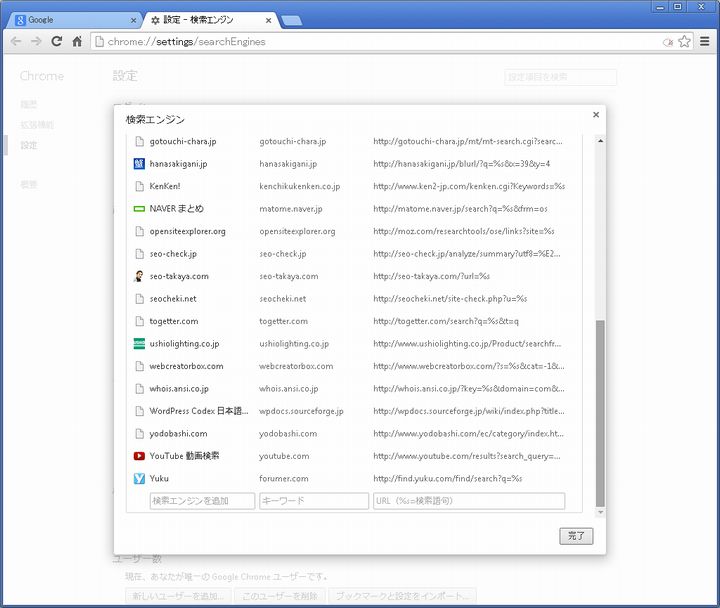
5. 再度、検索エンジンの編集画面を開き、追加した「グーグルパーソナライズオフ」の項目にカーソルを合わせて「デフォルトに設定」を左クリック。
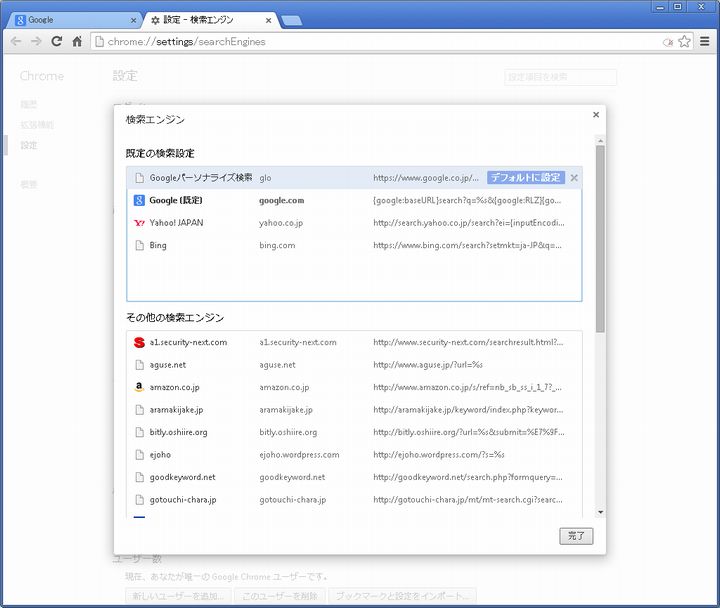
パーソナライズ検索を無効化する前と、した後の検索結果がこちらです。表示が異なっている事がわかります。
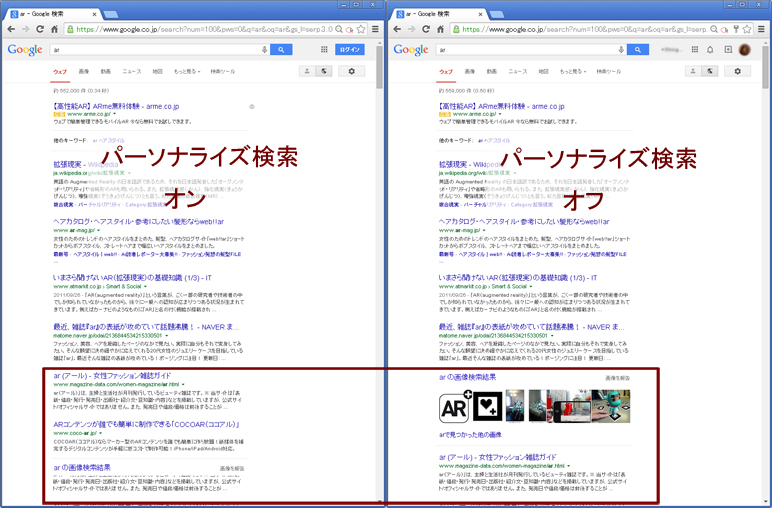
以上で設定は完了です。お疲れ様でした。
まとめ
自社Webサイトのキーワードに対する表示順位を知ることは、SEO対策をするにあたって不可欠なものです。
しかし、それが純粋な(パーソナライズされていない)順位であるかどうかも正確に把握できなければなりません。
そのほかにも、GRC(表示順位を確認できるWebツール)を用いてこれを知る方法もあります。
そちらはまたの機会に改めてご紹介いたします。
「自社サイトが検索結果の上位に表示された」という嬉しいニュースが、事実ではなかったという糠喜びにならないよう、今回ご紹介した内容をお役立てください。
ページを上位表示させるために必要なことは、下記の記事にまとめていますので、参考にしてみてください。
SEOとは?~検索エンジンで上位表示させるためのSEO対策【超初級】~
【English summary】
Personalized search is a feature where Google optimizes and displays search results based on each user's past search history, location, social connections, and more. This causes the phenomenon where the same keyword search can result in different rankings for different people.
The purpose of this feature is to provide more relevant and useful information to the user. Marketers must understand that the search rankings they see are not necessarily what all users see. While it's important to grasp the "raw rankings" unaffected by personalization using tools like incognito mode, ultimately, creating universally valuable content for users is the most reliable SEO measure.







 .png)





